आपको जीमेल ऑफलाइन का उपयोग कब करना चाहिए और इसका उपयोग कैसे करना चाहिए
अनेक वस्तुओं का संग्रह / / August 20, 2022
ईमेल भेजने और प्राप्त करने के लिए एक सक्रिय इंटरनेट कनेक्शन की आवश्यकता होती है। जब तक आप किसी नेटवर्क से कनेक्ट नहीं होते, तब तक आप अपने ईमेल तक नहीं पहुंच सकते, नए ईमेल भेजने या प्राप्त करने की तो बात ही छोड़ दें। लेकिन, क्या हुआ अगर हमने आपको बताया कि जीमेल लगीं एक इन-बिल्ट ऑफलाइन मोड है जो आपको अपने राउटर से दूर होने पर आपके ईमेल तक पहुंचने देता है?

जीमेल ऑफलाइन उपयोगकर्ताओं को अपने ब्राउज़र पर अपने इनबॉक्स की एक ऑफ़लाइन प्रति संग्रहीत करने की अनुमति देता है। इस तरह, आप सक्रिय इंटरनेट कनेक्शन के बिना भी अपने ईमेल एक्सेस कर सकते हैं। आप ऐसे ईमेल भी लिख सकते हैं जो आपके नेटवर्क से कनेक्ट होने के बाद स्वचालित रूप से भेजे जाएंगे।
यदि यह आपके लिए दिलचस्प लगता है, तो आपको जीमेल ऑफ़लाइन के बारे में जानने की जरूरत है - इसका उपयोग कब करना है, इसका उपयोग कैसे करना है, और आप इस पर क्या कर सकते हैं। आइए मूल बातें शुरू करें।
जीमेल ऑफलाइन क्या है
जीमेल ऑफलाइन एक ऐसी सुविधा है जिसे आप अपने Google खाते के लिए सक्षम कर सकते हैं जिसके बाद आप अपने ईमेल को अपने कंप्यूटर के ब्राउज़र पर ऑफ़लाइन स्टोर कर सकते हैं।
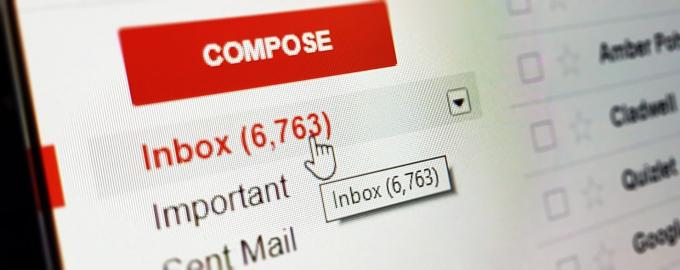
इस तरह, आप अपने ईमेल तक पहुंच सकते हैं, उनके माध्यम से खोज सकते हैं, उन्हें पढ़ सकते हैं, और यहां तक कि नए भी लिख सकते हैं जिन्हें आपके इंटरनेट से कनेक्ट होने पर भेजा जा सकता है।
आप जीमेल ऑफलाइन पर क्या कर सकते हैं?
चूंकि जीमेल ऑफलाइन एक सक्रिय इंटरनेट कनेक्शन के बिना काम करता है, यह स्पष्ट है कि आपको वह पूर्ण कार्यक्षमता नहीं मिलेगी जो आप जीमेल का ऑनलाइन उपयोग करते समय आनंद लेते हैं। हालाँकि, आपको अभी भी कुछ अच्छी सुविधाएँ मिलती हैं जो आपके उपयोग के आधार पर मददगार हो सकती हैं। यहां वह सब कुछ है जो आप Gmail ऑफ़लाइन पर कर सकते हैं:
- अपने ईमेल पढ़ें
- विशिष्ट ईमेल खोजें
- ईमेल में शामिल खुले अटैचमेंट
- नए ईमेल लिखें
यहाँ आप क्या हैं नही सकता जीमेल पर ऑफलाइन करें -
- ब्राउज़र के भीतर अनुलग्नकों का पूर्वावलोकन करें
- नए ईमेल प्राप्त करें
- Hangouts या Google Meet के माध्यम से अपने मित्रों से चैट करें
जीमेल ऑफलाइन का उपयोग करने के लिए क्या आवश्यकताएं हैं
जीमेल को ऑफलाइन सेट करने के लिए प्राथमिक आवश्यकता यह है कि आपका सारा डेटा डाउनलोड होने तक आपको इंटरनेट से कनेक्ट रहने की आवश्यकता है। जब आप Gmail ऑफ़लाइन सक्षम करते हैं, तो आपका सभी ईमेल डेटा आपके कंप्यूटर पर स्थानीय रूप से डाउनलोड हो जाता है। इस डेटा को केवल Google क्रोम वेब ब्राउज़र के माध्यम से एक्सेस किया जा सकता है।
गूगल क्रोम डौन्लोड करे
इसके अलावा, जीमेल को ऑफ़लाइन एक्सेस करने के लिए आपको क्रोम में एक सामान्य ब्राउज़र विंडो का उपयोग करने की आवश्यकता होगी, इसलिए एक गुप्त टैब काम नहीं करेगा। ईमेल और अटैचमेंट को स्टोर करने के लिए आपको अपने स्थानीय हार्ड ड्राइव पर कुछ खाली जगह की भी आवश्यकता होगी।

हम अनुशंसा करते हैं कि आप किसी सार्वजनिक कंप्यूटर पर Gmail ऑफ़लाइन उपयोग न करें क्योंकि आपका डेटा ऑफ़लाइन डाउनलोड और संग्रहीत किया जाएगा। आप Windows, macOS और Linux पर Gmail ऑफ़लाइन उपयोग कर सकते हैं। यदि आपके पास सभी पूर्वापेक्षाएँ हैं और आप जाने के लिए तैयार हैं, तो आइए Gmail को ऑफ़लाइन सक्षम और उपयोग करने के बारे में जानें।
आपको Gmail ऑफ़लाइन कब उपयोग करना चाहिए?
आप शायद सोच रहे होंगे कि आपको जीमेल को ऑफलाइन कब इस्तेमाल करना चाहिए और यह किन स्थितियों में काम आ सकता है। Gmail ऑफ़लाइन के लिए कई उपयोग-मामले हो सकते हैं:
- यदि आप सड़क यात्रा पर निकले हैं या आप खराब कनेक्टिविटी वाले किसी दूरस्थ क्षेत्र में बैकपैकिंग / ट्रेकिंग कर रहे हैं, तो अपने ईमेल ऑफ़लाइन रखना एक अच्छा विचार हो सकता है।
- यदि आप उड़ान भरते समय पढ़ना चाहते हैं तो आप उड़ान भरने से पहले अपने ईमेल ऑफ़लाइन भी सिंक कर सकते हैं। आप हवाई जहाज में रहते हुए भी महत्वपूर्ण ईमेल का जवाब दे सकते हैं और जैसे ही आप किसी नेटवर्क से जुड़ते हैं, वैसे ही उन्हें भेज दिया जाएगा।
- चूंकि आपके ईमेल में बैंक विवरण, यात्रा कार्यक्रम, प्रस्तुतीकरण आदि जैसे महत्वपूर्ण दस्तावेज हो सकते हैं, यह हमेशा एक अच्छा विचार है अपने ईमेल की एक प्रति ऑफ़लाइन सहेजने के लिए क्योंकि आप कभी नहीं जानते कि आपको ऐसी स्थिति का सामना करना पड़ सकता है जहां आपके पास इंटरनेट तक पहुंच नहीं है।
- कुछ छात्रों के पास अपने स्कूलों या विश्वविद्यालयों में इंटरनेट की सुविधा नहीं हो सकती है। इसलिए, यदि आपके ईमेल पर आपके असाइनमेंट और प्रोजेक्ट हैं, तो उन्हें ऑफ़लाइन संग्रहीत करने से आपको काम करने वाले नेटवर्क की चिंता किए बिना कक्षा में उन्हें एक्सेस करने में मदद मिलेगी।
ये रोजमर्रा की जिंदगी में जीमेल ऑफलाइन के कुछ उपयोग के मामले हैं। आप अपने विशिष्ट उपयोग के लिए Gmail ऑफ़लाइन अनुकूलित कर सकते हैं और हमें टिप्पणियों में यह भी बता सकते हैं कि आप मुख्य रूप से Gmail ऑफ़लाइन का उपयोग किसके लिए करते हैं!
अपने कंप्यूटर पर जीमेल ऑफलाइन कैसे सक्षम और उपयोग करें
अब जब आप जानते हैं कि आप जीमेल का ऑफ़लाइन उपयोग किसके लिए कर सकते हैं, तो यहां बताया गया है कि आप इसे अपने कंप्यूटर पर बिना इंटरनेट कनेक्शन के अपने ईमेल तक पहुंचने के लिए कैसे सक्षम कर सकते हैं।
स्टेप 1: अपने कंप्यूटर पर एक नई Google क्रोम विंडो खोलें।

चरण दो: जीमेल ऑफलाइन सेटिंग पेज पर जाने के लिए नीचे दिए गए लिंक पर क्लिक करें।
जीमेल ऑफलाइन सेटिंग्स
चरण 3: 'ऑफ़लाइन मेल सक्षम करें' के बगल में स्थित बॉक्स को चेक करें।
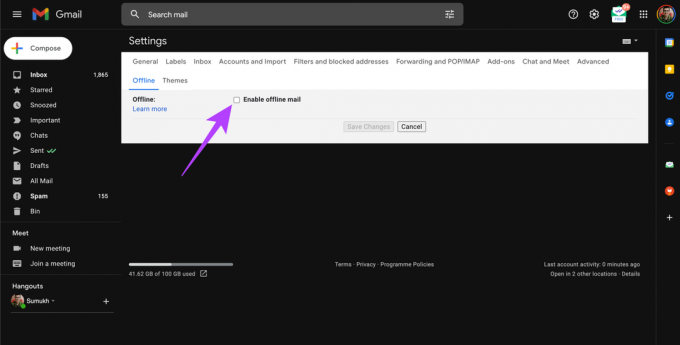
अब आप अपने जीमेल डेटा को ऑफ़लाइन डाउनलोड करने के लिए अपने कंप्यूटर पर आवश्यक संग्रहण स्थान की मात्रा देखेंगे।

चरण 4: उन दिनों की संख्या चुनें, जिनके लिए आप ईमेल डेटा डाउनलोड करना चाहते हैं। आप अधिकतम 90 दिनों का चयन कर सकते हैं।

चरण 5: यदि आप अटैचमेंट को ईमेल से डाउनलोड करना चाहते हैं, तो डाउनलोड अटैचमेंट के बगल में स्थित बॉक्स को चेक करें।

चरण 6: सुरक्षा के तहत, अपने उपयोग के लिए सबसे प्रासंगिक विकल्प चुनें। यदि आप जीमेल से लॉग आउट करने के बाद अपना जीमेल ऑफलाइन डेटा हटाना चाहते हैं, तो दूसरा विकल्प चुनें। यदि आप डेटा को तब तक संग्रहीत करना चाहते हैं जब तक कि आप इसे मैन्युअल रूप से हटा नहीं देते, पहले विकल्प का चयन करें।

चरण 7: परिवर्तन सहेजें पर क्लिक करें।

चरण 8: साझा उपकरणों के लिए जीमेल ऑफ़लाइन अनुशंसित नहीं है, यह कहते हुए ओके पर क्लिक करें।

अब, अपने डेटा को सिंक करने और उन्हें अपने कंप्यूटर पर डाउनलोड करने के लिए Gmail ऑफ़लाइन होने की प्रतीक्षा करें। एक बार हो जाने के बाद, जीमेल आपको इनबॉक्स पेज को बुकमार्क करने के लिए कहेगा। ओके पर क्लिक करें। यह करेगा Chrome में पृष्ठ को बुकमार्क के रूप में जोड़ें.
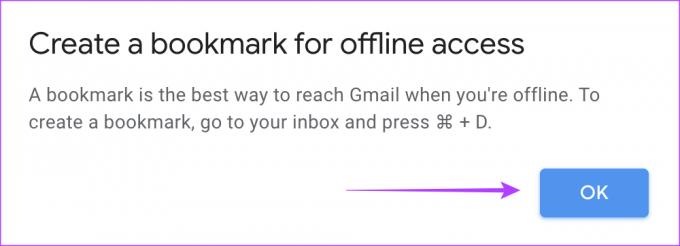
चरण 9: अपने अटैचमेंट के ऑफ़लाइन सिंक होने की प्रतीक्षा करें। इसकी प्रोग्रेस चेक करने के लिए जीमेल में सिंक बटन पर क्लिक करें।

चरण 10: एक बार हो जाने के बाद, आप Gmail ऑफ़लाइन उपयोग करने के लिए तैयार हैं। अब, अपने जीमेल इनबॉक्स को ऑफलाइन एक्सेस करने के लिए क्रोम के भीतर आपके द्वारा बनाए गए बुकमार्क पर क्लिक करें।
टिप्पणी: ऑफ़लाइन मोड में एक नया ईमेल लिखने से वह आउटबॉक्स में संग्रहीत हो जाएगा, और जैसे ही आप ऑनलाइन होंगे उसे भेज देंगे।
इतना ही! अब, हर बार जब आपका कंप्यूटर इंटरनेट से कनेक्ट होता है, तो Gmail नए ईमेल को स्वचालित रूप से Gmail ऑफ़लाइन सिंक कर देगा।
मैं Android और iPhone पर अपने Gmail ऑफ़लाइन का उपयोग कैसे करूं
एंड्रॉइड और आईओएस के लिए जीमेल ऐप आपको ऑफ़लाइन होने पर भी स्वचालित रूप से आपके ईमेल तक पहुंचने देता है, इसलिए जीमेल ऑफ़लाइन के लिए कोई अतिरिक्त सेटिंग सक्षम करने की आवश्यकता नहीं है।
जीमेल ऑफलाइन डेटा को कैसे डिलीट करें और इसे डिसेबल कैसे करें
यदि आप अब जीमेल का ऑफलाइन उपयोग नहीं करना चाहते हैं, तो अपने कंप्यूटर से अपने सभी ईमेल और अटैचमेंट को हटाना और फिर जीमेल को ऑफलाइन से ऑनलाइन में बदलना बुद्धिमानी है। यहाँ यह कैसे करना है।
स्टेप 1: अपने कंप्यूटर पर Google Chrome विंडो खोलें।

चरण दो: टॉप-राइट कॉर्नर में थ्री-डॉट मेन्यू पर क्लिक करें।

चरण 3: सेटिंग्स का चयन करें।

चरण 4: बाईं ओर के फलक का उपयोग करके गोपनीयता और सुरक्षा अनुभाग पर नेविगेट करें।

चरण 5: 'कुकीज़ और अन्य साइट डेटा' पर क्लिक करें।
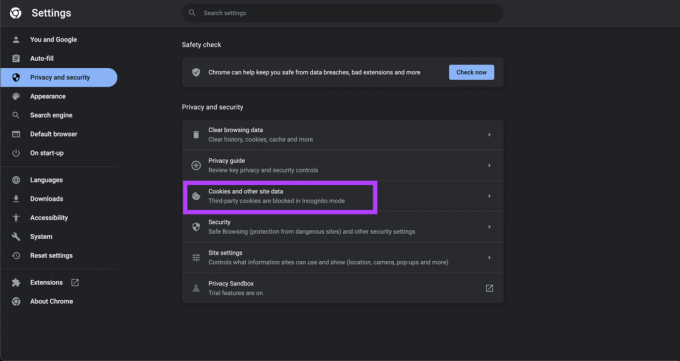
चरण 6: नीचे स्क्रॉल करें और 'सभी कुकीज़ और साइट डेटा देखें' चुनें।

चरण 7: सभी हटाएं बटन पर क्लिक करें।

चरण 8: अब, नीचे दिए गए लिंक का उपयोग करके Gmail ऑफ़लाइन सेटिंग पृष्ठ पर वापस जाएं।
जीमेल ऑफलाइन सेटिंग्स
चरण 9: 'ऑफ़लाइन मेल सक्षम करें' के बगल में स्थित बॉक्स को अनचेक करें।

चरण 10: परिवर्तन सहेजें पर क्लिक करें। इतना ही!

आप जहां भी हों वहां से अपने ईमेल देखें
एक बार जब आप अपने कंप्यूटर पर जीमेल ऑफलाइन सेट कर लेते हैं, तो आपको हर बार अपने ईमेल की जांच करने के लिए सक्रिय इंटरनेट कनेक्शन पर निर्भर नहीं रहना पड़ेगा। बस बुकमार्क के माध्यम से जीमेल खोलें और आप पूरी तरह तैयार हैं। क्या आपने अभी तक Gmail को ऑफ़लाइन उपयोग करने का प्रयास किया है? नीचे टिप्पणी में अपने विचारों को साझा करें।
अंतिम बार 19 अगस्त, 2022 को अपडेट किया गया
उपरोक्त लेख में सहबद्ध लिंक हो सकते हैं जो गाइडिंग टेक का समर्थन करने में मदद करते हैं। हालांकि, यह हमारी संपादकीय अखंडता को प्रभावित नहीं करता है। सामग्री निष्पक्ष और प्रामाणिक रहती है।



